- Az Opera nagyszerű webböngésző, azonban sok felhasználó arról számolt be, hogy az Opera folyamatosan új lapokat nyit meg.
- Ezt a problémát rosszindulatú programok vagy rosszindulatú kiterjesztések okozhatják, ezért ebben az útmutatóban bemutatjuk, hogyan lehet megoldani ezt a problémát.
- A legjobb, amit tehet, hogy naprakészen tartja az Operát, eltávolítja és megkeresi az ismeretlen kiterjesztéseket.
- Ha meg akarja akadályozni az Opera új lapok megnyitását, a rosszindulatú programok teljes ellenőrzése megoldhatja a problémát.

Ez a szoftver kijavítja a gyakori számítógépes hibákat, megvédi Önt a fájlvesztésektől, a rosszindulatú programoktól, a hardverhibáktól és optimalizálja a számítógépet a maximális teljesítmény érdekében. Javítsa ki a PC-problémákat és távolítsa el a vírusokat most 3 egyszerű lépésben:
- Töltse le a Restoro PC-javító eszközt amely a szabadalmaztatott technológiákkal érkezik (szabadalom elérhető itt).
- Kattintson a gombra Indítsa el a szkennelést hogy megtalálja azokat a Windows problémákat, amelyek PC problémákat okozhatnak.
- Kattintson a gombra Mindet megjavít a számítógép biztonságát és teljesítményét érintő problémák kijavításához
- A Restorót letöltötte 0 olvasók ebben a hónapban.
A Chrome, a Firefox és a Microsoft legjobb kutyája mellett Él, ott van az Opera, amely sok okból a választott böngésző sok felhasználó számára. Annak ellenére, hogy megkapja a beépített VPN-t és az AdBlocker-t, az Opera, mint minden más, alkalmanként problémákat okozhat a teljesítmény terén. Az egyik meglehetősen különös, és két fül megnyitására vonatkozik, amikor csak megpróbál megnyitni egy-egy lapot.
Alig ezt a problémát tulajdoníthatjuk magának az Operának, és elkerülhetjük a rosszindulatú szoftvereket, amelyek a valószínű oka. Ez nem a hiba vagy paranormális erők, hanem a böngésző-gépeltérítő. Tehát, ha ragaszkodik a szellem két füléhez, ellenőrizze az alábbi lépéseket.
Hogyan akadályozhatom meg, hogy az Opera két lapot nyisson meg?
- Frissítse az Operát
- Rosszindulatú programok keresése
- Ellenőrizze a kiterjesztéseket
- Telepítse újra az Operát
1. Frissítse az Operát

Az Opera naprakészen tartása a legjobb módszer az összes probléma megoldására, különösen, ha az Opera folyamatosan új lapokat nyit meg.
Frissítheti az Operát magából az alkalmazásból, vagy letöltheti az Opera legújabb verzióját az alábbi linkről.

Opera
Javítsa ki az Opera összes problémáját a legújabb verzió letöltésével és telepítésével.
2. Rosszindulatú programok keresése
- HozzáférésWindows Defender a tálca értesítési területéről.
-
Válassza a lehetőséget Vírus és fenyegetésvédelem.
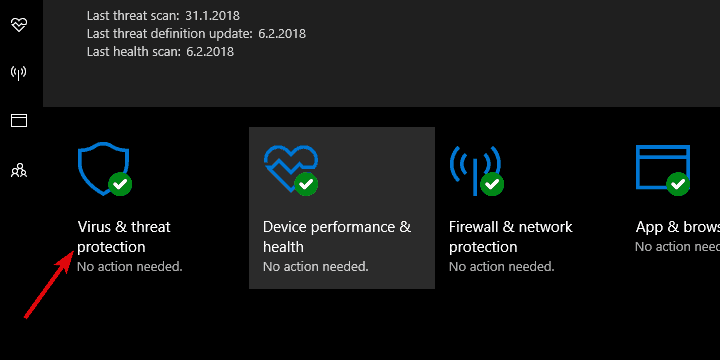
-
Válassza a lehetőséget Advanced Scan.
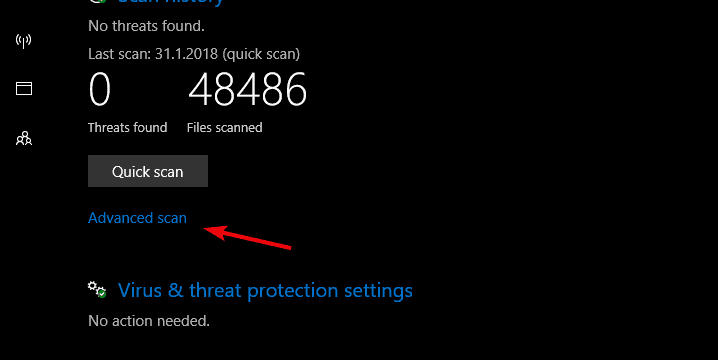
- VálasztA Windows Defender offline vizsgálata.
- Kattintson a gombraSzkenneld most.
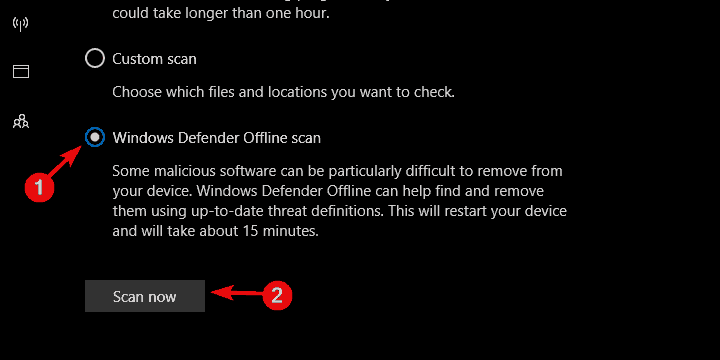
A Malwarebytes használatához kövesse ezeket a lépéseket:
- LetöltésMalwarebytes
-
Futtassa az eszköztés kattintson Letapogatás.
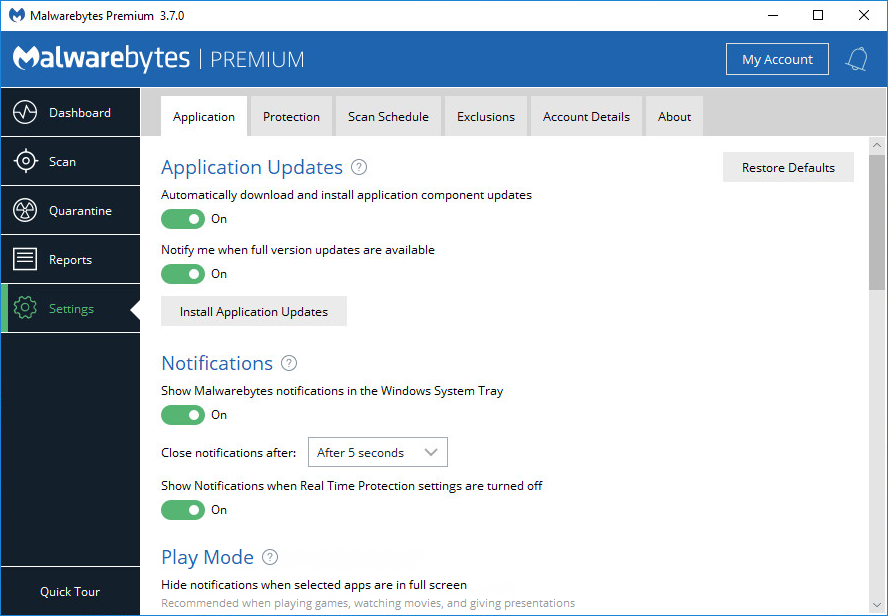
- Várja meg, amíg a vizsgálat befejeződik, és távolítsa el az összes talált adware vagy bloatware szoftvert, majd indítsa újra a számítógépet.
Nyilvánvaló, hogy az idő múlásával a rosszindulatú kiterjesztések és a böngésző-eltérítők sokkal rugalmasabbá válnak az idő múlásával. Néha a böngészőben semmit sem lehet tenni, és meg kell változtatnia a megközelítését.
Manapság hajlamosak létrehozni egy rendszerleíró adatbázist, elosztani a rendszert, és több böngészőt is érintenek, nem csak egy. Emiatt a kortárs böngésző-gépeltérítők féreg jellege miatt alapos vizsgálatot kell végeznie, és meg kell szüntetnie az összes fenyegetést.
Most az antimalware szoftvert kell használnia a lehetséges vírusfertőzések kiküszöbölésére. Ha az Opera véletlenszerű füleket nyit meg, javasoljuk, hogy a rendszert Malwarebytes programmal vizsgálja át.
⇒ Szerezzen Malwarebytes-t
3. Telepítse újra az Operát
- Ban,-ben Windows keresősáv, típus Vezérlőpult és nyissa meg az eredmények listájáról.
- Belül Kategória nézet, nyitott Távolítsa el a programot.
- Jobb klikk Opera és válaszd Eltávolítás.
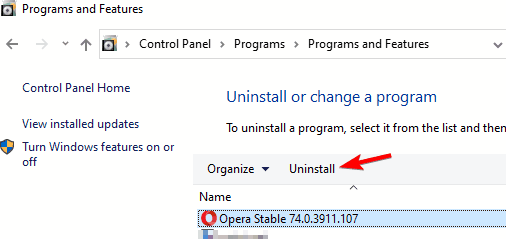
- Indítsa újra a számítógépet.
- Töltse le a legfrissebb verziót Opera böngészőitt.
- Futtassa a telepítőt.
Végül azt tanácsolhatjuk, hogy végezze el az Opera böngésző tiszta újratelepítését. Ennek biztosan meg kell akadályoznia az operát abban, hogy új lapokat nyisson.
Ez akkor is ajánlott, ha a kettős lap kérdése megszűnt. Természetesen előbb biztonsági másolatot kell készítenie a könyvjelzőkről és jelszavakról.
Ha meg akarja győződni arról, hogy a folyamat problémamentesen megy, akkor javasoljuk, hogy használjon inkább egy eltávolítót.
Futtasson egy rendszerellenőrzést a lehetséges hibák felderítéséhez

Töltse le a Restoro alkalmazást
PC-javító eszköz

Kattintson a gombra Indítsa el a szkennelést hogy megtalálja a Windows problémákat.

Kattintson a gombra Mindet megjavít hogy megoldja a szabadalmaztatott technológiákkal kapcsolatos problémákat.
Futtasson egy PC-vizsgálatot a Restoro Repair Tool eszközzel, hogy megtalálja a biztonsági problémákat és lassulásokat okozó hibákat. A vizsgálat befejezése után a javítási folyamat a sérült fájlokat friss Windows-fájlokkal és -összetevőkre cseréli.
Például az IOBit Uninstaller nem csak az Opera böngészőt távolítja el, de utána mélyen átvizsgálja a maradék maradék adatok törlését is.
Ez azt jelenti, hogy az IOBit Uninstaller segítségével olyan lesz, mintha az Opera soha nem lett volna ott, és valóban biztos lehet benne, hogy a következő telepítése tiszta telepítés lesz.
⇒ Töltse le az IOBit Uninstaller alkalmazást
4. Ellenőrizze a kiterjesztéseket
- Nyisd ki Opera.
- Kattintson a Menü a bal felső sarokban.
- Nyisd ki Hosszabbítások és válassza ki Hosszabbítások.
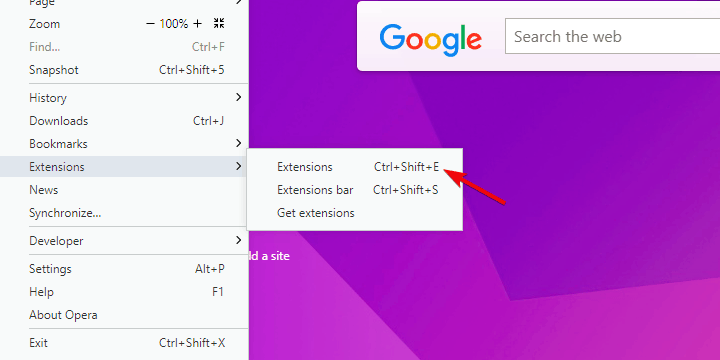
- Távolítsa el a gyanús kiterjesztéseket a listából a jobb sarokban található X gombra kattintva.
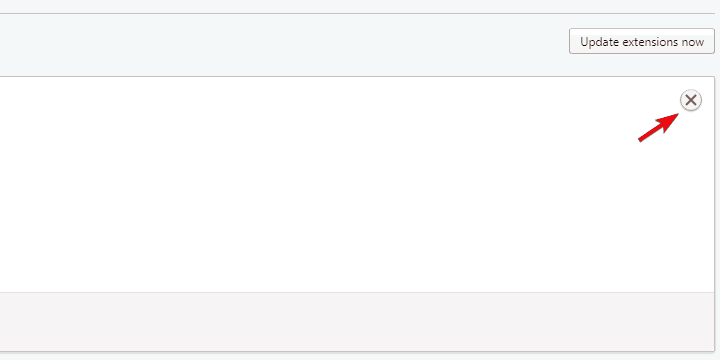
Kövesse az alábbi lépéseket az Opera beállításainak visszaállításához:
- Zárja be az Opera böngészőt.
- Navigáljon erre a helyre:
C: \ Users \ a felhasználónév \ AppData \ Roaming \ Opera \ Opera \ - Töröl Operapref.ini fájlt, és indítsa újra a böngészőt.
Miután bemutatták, a böngészőbővítmények a böngészés élményének pótolhatatlan részévé váltak. Ugyanez a Chrome, a Firefox, az Opera vagy akár az Edge esetében is. Ez az új kiegészítő piac azonban lehetőséget kínált a rosszindulatú felhasználásokra is.
Több száz, ha nem ezer böngésző-gépeltérítő létezik, amelyek többnyire a gyanús harmadik fél webhelyeiről vagy a nem megbízható alkalmazásokról származnak a bloatware módjára.
Miután odaértek, a hangsúly leginkább a kényszerű hirdetésekre összpontosul, ezért valószínűleg ezek a rosszindulatú kiterjesztések Adware. A képernyő kényszerű felpuffadása mindenféle hirdetéssel azt eredményezheti, hogy akarata ellenére különféle felugró ablakokat vagy több lapot nyit meg.
Ebből a célból azt javasoljuk, hogy ellenőrizze a kiterjesztéseket, és távolítsa el minden furcsát, ha az Opera véletlenszerű füleket nyit meg a számítógépén.
Ha ez nem segít, megpróbálhatja visszaállítani az Operát az alapértelmezett értékekre, és onnan léphet.
Ennek meg kellene tennie. Ha kérdése vagy javaslata van azzal kapcsolatban, hogy az Opera ok nélkül két fület nyit meg, feltétlenül mondja el nekünk az alábbi megjegyzések részben.
A fent felsorolt megoldások akkor is segítenek, ha a következő problémát tapasztalja:
Az Opera ugyanazt a fület nyitja meg - Ez akkor történik, amikor az Opera ugyanazon weboldalak másolatait nyitja meg különböző lapokon.
 Még mindig vannak problémái?Javítsa ki őket ezzel az eszközzel:
Még mindig vannak problémái?Javítsa ki őket ezzel az eszközzel:
- Töltse le ezt a PC-javító eszközt Nagyszerűnek értékelte a TrustPilot.com oldalon (a letöltés ezen az oldalon kezdődik).
- Kattintson a gombra Indítsa el a szkennelést hogy megtalálja azokat a Windows problémákat, amelyek PC problémákat okozhatnak.
- Kattintson a gombra Mindet megjavít hogy megoldja a szabadalmaztatott technológiákkal kapcsolatos problémákat (Exkluzív kedvezmény olvasóinknak).
A Restorót letöltötte 0 olvasók ebben a hónapban.
![Mi a teendő, ha a Chrome nem kapcsol le megfelelően [Teljes javítás]](/f/79123a7eca1b2c237dbc13d11d74f5b1.jpg?width=300&height=460)

![Az Ön böngészője nem kompatibilis a FlowPaperrel [SOLVED]](/f/b3de3c84d9ed3f5dc64e160e03bc398e.jpg?width=300&height=460)